Eğlence
16.02.2006 Jeff Felling
Curl, Web'de barındırılan verileri yönetmenize yardımcı olacaktır. Bu makalede, Web sayfalarını komut satırından göndermek ve almak için kullanılabilecek ücretsiz Curl aracı anlatılmaktadır. Curl birçok şeyi otomatikleştirmeyi kolaylaştırır
Curl, Web'deki verilerinizi yönetmenize yardımcı olacaktır
Bu makalede, Web sayfalarını komut satırından gönderip almanıza olanak tanıyan Curl adlı ücretsiz bir araç ele alınmaktadır. Curl, analiz için bir Web sayfasının çıkarılması veya Web'den bir güvenlik yamasının indirilmesi gibi birçok güvenlik ve yönetim görevinin otomatikleştirilmesini kolaylaştırır.
Kıvrılma kurulumu
Curl birçok Unix dağıtımına dahildir. Diğer işletim sistemlerinin çoğu için ikili dosyalar ve kaynaklar mevcuttur. Açık kaynaklı PHP programcıları bile Web içeriğine doğrudan PHP betiklerinden güvenli bir şekilde erişmek için Curl'ü kullanabilir.
Curl, OpenSSL paketinin Güvenli Yuva Katmanı (SSL) Web siteleriyle çalışmasını gerektirir. Curl'un iki sürümü vardır: biri SSL'li, diğeri SSL'siz. SSL verileri güvenilir bir şekilde koruduğu için ilkini öneriyorum.
Curl'ü SSL işleviyle kullanabilmeniz için OpenSSL paketini indirip ayrıca yüklemeniz gerekir. Windows ikili dosyaları için OpenSSL, adresindeki GnuWin32 SourceForge proje sitesinden indirilebilir. Bu sitede Windows'a taşınan birçok başka yararlı araç bulunmaktadır.
OpenSSL paketini indirip kurmanız, ardından iki DLL dosyasını system32 dizinine kopyalamanız gerekir:
"C:Program FilesGnuWin32 binlibeay32.dll" %windir%system32 dosyasını kopyalayın "C:Program FilesGnuWin32 binlibssl32.dll" %windir%system32 dosyasını kopyalayın Bundan sonra Curl'u yükleyebilirsiniz. Windows için SSL uyumlu Curl ikili dosyaları şu adreste bulunabilir: http://curl.haxx.se/latest.cgi?curl=win32-ssl-sspi
. En yeni sürüm olan curl 7.15.0, curl.exe ve belgeleri içeren win32-ssl-sspi.zip dosyasındadır.
Curl kurduktan sonra komutunu girerek çalıştığından emin olmalısınız.
Ekranda renkli bir sözcük görünüyorsa (örneğin yeşil), Curl çalışıyor demektir. Bu basit örnekte Curl, Infocon içeriğini SANS Enstitüsü'nün Internet Storm Center Web sitesinden alıyor. Yeşil, İnternet'in normal şekilde çalıştığı ve ciddi bir tehdidin tespit edilmediği anlamına gelir. Ekranda yeşil yerine sarı, turuncu veya kırmızı sözcükler görünüyorsa bu makaleyi bir kenara bırakın ve web sitesini ziyaret edin. http://isc.sans.orgİnternetteki yüksek riskli durumlar hakkında bilgi edinmek için. Bir hata oluşursa Curl'ün doğru şekilde kurulup kurulmadığını kontrol etmelisiniz.
Temel olarak, Curl bir Web sayfasını getirir ve ardından sayfanın HTML kaynağını konsola çıkarır. Ancak yardımcı programın yetenekleri daha geniştir. Curl'ün yerleşik hata kontrolü vardır. Örneğin, komut
http://noserverburayı kıvırın
hata veriyor Curl: (6) Ana makine çözümlenemedi: noserverhere; Ana makine bulunamadı. Hata kodları, bir Web sayfasının kullanılabilirliğini veya Web sunucusunun yanıt verebilirliğini test etmek için komut dosyalarında kullanılabilir. Örneğin, Curl'ü her gün bir Web sayfasını, özellikle de günlük Web sitesi istatistiklerini almak için kullanıyorsanız, komut dosyasını hata kodlarını arayan kaynak koduyla zenginleştirebilirsiniz. Curl, Curl: (7) ana bilgisayara bağlanılamadı hata kodunu verirse hemen bir uyarı verebilir veya e-posta gönderebilirsiniz.
Şifrelenmiş verileri çıkarma
Curl'un en önemli avantajlarından biri SSL uyumluluğudur. İstenen HTTPS sayfaları ağ üzerinden şifrelenmiş olarak gönderilir ve Curl, kurtarılan metni ekranda görüntüler. Curl ayrıca sertifikaları (sertifikanın son kullanma tarihi, ana bilgisayar adının sertifikadaki ana bilgisayar adıyla eşleşip eşleşmediği ve kök sertifikanın güven düzeyi) kontrol eder ve sertifikanın hatalı olması durumunda uyarı verir. -cacert seçeneği belirli bir sertifika dosyası belirtmenize olanak tanır. Sertifika kontrolü -k seçeneği kullanılarak devre dışı bırakılır. Alternatif bir yaklaşım ise -insecure seçeneğini kullanmaktır.
Yalnızca WWW için değil
Curl'ün yetenekleri internet üzerinden dosya göndermenin ötesine geçiyor. Curl'ü kullanarak bir FTP sitesinin dizinlerini hızlı bir şekilde listeleyebilirsiniz:
Curl ftp://myftpsite
Site alt dizinlerini görmek için şu komutu girin:
Curl ftp://myftpsite/subdir/
İnternetten bir dosya indirmek için URL'de dosya adını belirtmeniz yeterlidir. Aşağıdaki örnek, benioku.txt adlı bir dosyayı doğrudan komut satırından yükler ve ekranda görüntüler:
Kıvrılma ftp://ftp.microsoft.com/deskapps/games/readme.txt
FTP dosyalarını girmek için Curl ile bir komut dosyası hazırlamak, FTP komutunu etkileşimli olarak kullanmaktan genellikle daha kolaydır.
Varsayılan olarak veriler doğrudan konsola gönderilir ancak -o ve -O seçenekleri kullanılarak bir dosyaya yeniden yönlendirilebilir. Sayfayı almak ve diske kaydetmek için -o seçeneğini belirtmeniz gerekir. -O seçeneği, ortaya çıkan sayfayı yerel bir dosyaya kaydeder ve Curl, uzak belgenin adını alır. URL bir dosya adı içermiyorsa bu işlem başarısız olur. Dosya adı olmadan bir Web sitesine istek göndermek için Curl'ü kullanıyorsanız ancak sonucu bir dosyada depolamak istiyorsanız, dosya adını komut satırında belirtebilirsiniz, örneğin:
Kimlik doğrulama
Curl, Temel, Özet ve Entegre kimlik doğrulama yöntemleri sağlar. Çoğu sitede, aşağıda gösterildiği gibi, form tabanlı kimlik doğrulama sayfalarına Curl'ün gönderme işlevleri kullanılarak erişilebilir. Bu, kullanıcı adınız ve parolanız gibi form verilerini, Web sayfasına bilgi girmenizi isteyen uzak bir Web sitesine gönderebileceğiniz anlamına gelir. Kimlik bilgilerini iletmek veya geleneksel olarak FTP'de yapıldığı gibi bunları URL'ye yapıştırmak için -u seçeneğini kullanabilirsiniz, örneğin:
Curl ftp://kullanıcı adı: şifre@htmlsitem
Curl kullanılarak FTP'den alınan teknikler aşağıdaki örnekte olduğu gibi HTTP'ye aktarılabilir:
Curl http://kullanıcı adı:şifre @myhtmlsitem/default.htm
Curl ayrıca bir proxy sunucusu aracılığıyla Web sayfalarına erişim sağlar. Bu nedenle Curl, Temel, Özet ve NTLM modlarında kimlik doğrulama için bir proxy sunucusu kullanacak şekilde yapılandırılabilir.
Belgeleri okuyun
Dosyaların sunucuya yüklenmesi (-T), yalnızca HTTP başlığındaki bilgilerin (-I) görüntülenmesi ve tüm verilerin ayrıntılı modda görüntülenmesi (-V) dahil olmak üzere Curl'ün pek çok işlevini tek bir makalede ele almak zordur. ) ve gizli çıktı (-s). adresinde yayınlanan eğitimde Curl'ün özelliklerine daha yakından bakmanızı öneririm. http://curl.haxx.se/docs .
Kıvrılma kullanım örneği
Artık Curl'ün temellerini öğrendiğimize göre, bir Web sitesinden bazı girdilerle veri almanın basit bir örneğine bakalım. Curl'ün basitliğini ve kullanım kolaylığını ve -d parametresini kullanarak bir Web sitesine veri gönderme prosedürünü gösteren basit bir Whois aracı oluşturalım. Bu örnekte Curl, IP adresini Arin Whois Web sitesine gönderiyor ve ardından sonuçları o siteden alıyor. Whois, bir IP adresinin sahibi hakkındaki bilgileri arar.
Her sitenin kaynak kodu farklı olduğundan ve Curl her sitede her zaman aynı şekilde çalışmadığından, başlamadan önce Web sitesini araştırmanız önemlidir. Siteye yapacağınız bir ön ziyaret, Curl'ün çalışması için gerekli bilgileri toplamanıza olanak tanır. Bu örnekte, bir Web sitesini ziyaret etmek için bir tarayıcı kullandım http://www.arin.net/whois/ ve sitede ziyaretçilerin ilgilendikleri IP adresini belirttiği tek bir veri giriş alanının bulunduğunu fark etti. Bir Web formunun parçası olan bu alanın ayrıntılarını almanız gerekir. Bu örnekte Perl betiği formfind.pl ( http://cool.haxx.se/cvs.cgi/curl/perl/contrib/ formfind?rev=HEAD&content-type=text/vnd.viewcvs-markup). Formfind.pl betiği, form verilerini yararlı çıktı sonuçlarına dönüştürür ve HTML'deki verileri manuel olarak aramayı kolaylaştırır. Tabii ki Formfind'i çalıştırmak için bilgisayarınızda Perl'ün konuşlandırılmış olması gerekir. İyi bir Win32 Perl paketi şu adresteki ActiveState ActivePerl web sitesinden sipariş edilebilir: http://www.activestate.com .
Örneğe daha detaylı bakalım. Öncelikle bilgi isteyen bir form içeren bir Web sitesine bakalım:
Curl -o whoisOutputFile http://www.arin.net/whois/
Bu komut Whois sayfasını http://www.arin.net adresinden alır ve site ziyaret edildiğinde tarayıcı tarafından oluşturulan orijinal HTML metnini içeren whoisOutputFile metin dosyasında saklar.
Daha sonra form verilerini bulup seçmeniz gerekir:
./formfind.pl
Formfind, form değişkenlerini ve bunların olası değerlerini sağlar. Bu örnekte çıktı sonuçları oldukça basittir (bkz. ekran 1).
queryinput adlı Giriş formu verilerine dikkat edin. Burası Curl'un aradığı IP adresini göndermesi gereken metin alanıdır. Belirli IP adresinin önemi yoktur; bu örnekte Microsoft adresi kullanılmıştır. -d parametresi kullanılarak aranan IP adresi queryinput alanına iletilir:
Kıvrılma -d "sorgu girişi= 207.46.133.140" http://ws.arin.net/cgibin/whois.pl
-d seçeneğiyle Curl komutu, formdaki verileri arar; bu durumda, aranan IP adresini temsil eden queryinput. Bu durumda hedef adres değişir; formun, verileri whois.pl betiğini temsil eden yeni bir URL'ye göndermesi gerekir. Yeni hedef adresi Ekran 1'deki formfind çıktısında görülebilir.
Bu örnek aynı zamanda Whois yanıtının orijinal HTML metnini de alır, ancak bir grup HTML etiketi tarafından gizlenmiştir. Kıvrılma durumu mesajı varsayılan olarak belge boyutunu, tamamlanma yüzdesini ve iletme hızını gösterir. Çıktı biraz temizlenebilir ve IP adresinin sahibi olan kuruluşun adına göre filtrelenebilir. Kıvrılma durumu -s seçeneği kullanılarak devre dışı bırakılabilir. Yalnızca OrgName'i almak için komut grep aracılığıyla yürütülmelidir:
Curl -s -d "sorgu girişi= 207.46.133.140" http://ws.arin.net/cgibin/whois.pl | grep Kuruluş Adı
Bu örnekte çıktı, KuruluşAdı'nın Microsoft Corp. olduğunu gösterir.
@echo off curl -k -s -d "queryinput= %1" http://ws.arin.net/cgibin/whois.pl | grep Kuruluş Adı
curl gibi küçük bir program çok şey yapabilir ve VPS sunucunuza varsayılan olarak yüklenmesi pek mümkün değildir. Bir web geliştiricisiyseniz ve curl'un ne olduğunu bilmiyorsanız, o zaman onun yeteneklerine aşina olmalısınız ve belki de daha önce yapılması zor olan bazı şeyler artık daha kolay ve daha verimli bir şekilde uygulanacaktır.
HTML veya XML ayrıştırıcıları geliştirmiş olan geliştiriciler, onun yeteneklerini biliyorlar.
Kendim için keşfettim kıvırmak ancak Textpattern için bir eklenti geliştirmenin gerekli olduğu anda, VKontakte sosyal ağının politikasına aykırı olarak, yeni bir makalenin yayınlanmasıyla ilgili olarak halka açık bir gruba otomatik olarak bir bildirim ekleyecekti. Ne yazık ki bunu curl olmadan yapamadım.
Umarım bu curl'a neden ihtiyacımız olduğuna karar verdikten sonra, onu PHP ve Apache'nin kurulu olduğu sunucuya kurmaya devam ederiz. Basit bir barındırma hizmetiniz varsa (VPS değil), o zaman barındırma sahibiyle iletişime geçerek onu açma talebinde bulunmalısınız ve henüz yapmamışsa, o sizin için her şeyi yapacaktır. Bu tam olarak bir barındırmada başıma gelen şeydi.
Curl'ün kurulu olup olmadığını nasıl anlarım?
Kuruluma geçmeden önce kontrol edelim: Zaten yüklemiş olabilirsiniz. Bir dosya oluşturmaktan daha kolay bir şey bulamadım, örneğin, curl.php içerikli:
ve tarayıcı aracılığıyla çalıştırın.
Görüntülenen metin sayfasında sayfada curl'u arayabilir ve bulamazsanız, yüklemediğinizi güvenle varsayabilirsiniz.
Debian'a curl kurulumu
Ubuntu kullandığım eski günlerden beri DEB dağıtımlarına alıştım ve değiştirmek istemiyorum. Bu yüzden neredeyse tüm sunucularımda işletim sistemi olarak Debian kullanıyorum ve bundan hiç pişman olmadım.
- İhtiyacınız olan her şeyi kuruyoruz:
sudo apt-get install curl libcurl3 libcurl3-dev php5-curl php5-mcrypt - Bundan sonra Apache'yi yeniden başlatmanız yeterlidir:
sudo /etc/init.d/apache2 yeniden başlat
Curl'ün çalışmaya başladığını doğrulamak için test dosyamızı tekrar çalıştırmamız gerekiyor - curl.php ve açık sayfada son kez arama yapın. Vakaların %99'unda curl'un zaten çalıştığına dair onay göreceksiniz ve İnternet'i köleleştirmeye başlayabilirsiniz.
Not:Şimdi dışarının zaten soğuk olduğu zamandır ve şehir yönetimimiz ısıtmayı açmak için acele etmiyor. Böyle anlarda kurtuluş ancak çeşitli ısıtıcılarda bulunabilir. Herhangi bir ısıtıcının bir yan etkisi, çevredeki havayı büyük ölçüde kurutmasıdır. Ev hava nemlendiricileri bununla mücadeleye yardımcı olur. Rusya'nın bu zor dönemde hayatta kalmasına yardımcı olacak olan da bu iki cihazdır.
Uzun zamandır hiçbir şey yazmadım PHP bu yüzden muhteşem olaylara adanmış kısa bir makale dizisi yazmaya karar verdim. PHP modülü - cURL. Ama onu kullanmadan önce, cURL Denwer'a yüklenmelidir, çünkü bu paketin temel versiyonunda cURL dahil değildir.
Devam etmeden önce Denwer'a cURL kurulumu Bu modülün sağladığı yeteneklerden kısaca bahsedelim. cURL sunucudaki kullanıcı eylemlerini simüle etmenin kullanışlı bir yoludur. Aslında sunucunun belirli bir isteğe verdiği yanıtı kontrol edebilirsiniz. Örneğin, gönderebilirsiniz POST istekleri ve sunucunun ne verdiğini görün. Örneğin yetkilendirme sisteminin işleyişini kontrol etmek istiyorsunuz. Elbette kullanıcı adınızı ve şifrenizi tarayıcı üzerinden manuel olarak girebilir ve ne olduğunu görebilirsiniz. Ancak, çeşitli giriş ve şifre örneklerinin gönderildiği ve aynı zamanda sunucudan gelen bir yanıtın görüntülendiği küçük bir dizi test yazmak çok daha uygun olacaktır: başarılı yetkilendirme veya değil. Ve zaten yetkilendirme komut dosyasının düzgün çalışıp çalışmadığına bakıyorsunuz. Benzer amaçlarla kullanılıyor cURL modülü.
Şimdi meşgul olalım cURL modülünü Denwer'a yükleme:
- Uzantı paketini indirin: " PHP5: ek modüller" Bu bağlantı aracılığıyla: http://www.denwer.ru/packages/php5.html.
- İndirilen paketi yükleyin (çalışıyorsa önce sunucuyu durdurun).
- Dosyada " usr/local/php5/php.ini"Satırdaki yorumu kaldır:" ;uzantı=php_curl.dll", satırın başındaki tırnak işaretleri siliniyor.
- Sunucuyu başlatın.
- Verileri kontrol edin phpinfo(). Eğer görürsen" cURL desteği etkin", o zaman her şey yolunda. Değilse, tüm adımları doğru şekilde tamamlayıp tamamlamadığınızı dikkatlice kontrol edin.
Sanırım bir sonraki makalede (ve belki birbiri ardına), bu modülü kullanma örneğini kullanarak analiz edeceğiz. PHP betikleri, bu yüzden değişmeyin!
apache'yi kurun ve yapılandırın, PHP5 paketlerini alın ve CURL paketlerini edinin.
Apache çalıştırıyorum ve bir PHP betiği çalıştırıyorum. Sorun değil. ancak php betiğini curl ile çalıştırdığımda başarısız oluyor.
Şunu döndürür: **5. satırda C:\Program Files\Apache Software Foundation\Apache2.2\htdocs\testing.php içindeki tanımsız curl_version() işlevine çağrı**
curl_init() çağrısı hangi satırda 5'tir?
Doğru uzantı yolunun çağrılıp çağrılmadığını görmek için php -i yazdırıyorum. Doğru şekilde kuruldu:
Extension_dir => C:\PHP\ext => C:\PHP\ext cURL desteği => etkin cURL Bilgisi => libcurl/7.16.0 OpenSSL/0.9.8g zlib/1.2.3
Hatta curl_version() komutunu çalıştırmayı denedim ama yine de aynı hatayı alıyorum.
PHP CURL uzantısını bulamıyor gibi görünüyor, ancak php.ini (aynı zamanda php -i) onun kurulu olduğunu gösteriyor.
Herhangi bir fikrin var mı? :)
Not: Üzerinde çalıştığım sistem: Windows XP Apache 2.2 PHP 5.2.6 CURL Win32 Genel İkili Dosyalar: Win32 2000/XP metalink 7.19.0 ikili SSL etkin Daniel Stenberg 249 KB
Bunu anlamadım:
Win32 2000/XP 7.19.0 libcurl SSL etkin Günter Knauf 1.55 MB Bunun yerine bunu almalı mıyım?
CURL kullanmamın nedeni projemin gerekliliğidir. Bu yüzden sadece buna sadık kalabiliyorum. XAMPP... Windows'ta nasıl çalışır? Önerebileceğiniz bir site var mı? Teşekkür ederim.
CURL'ü yüklerken pek çok şey denedim ve her şeyi kontrol ettim ama yine de sorunla boğuşuyorum ve ne olduğu hakkında hiçbir fikrim yok.
Apache sunucusu doğru PHP.ini dosyasını kullanıyor. ve PHP.ini'de doğru extension_dir ve extension = php_curl.dll var Bunun neden işe yaramadığı hakkında hiçbir fikrim yok. Ben bile yapılandırmak için her adımı takip ediyorum. :(
2017-10-08 01:33
Cevaplar:
Muhtemelen PHP.ini'yi değiştirmeniz gerektiği konusunda yanılıyorsunuz. ilk önce PHPinfo();'yu ekleyin info.php adresine gidin ve tarayıcınızdan çalıştırın.
Şimdi değişkenler listesinde gördüğünüz PHP ini dizin yolunu not edin! Muhtemelen bunun PHP-CLI INI dosyanızdan farklı olduğunu fark edeceksiniz.
Uzantıyı etkinleştir
Bitirdin :-)
2017-10-08 06:32
Kıvrımı yüklemek için şu adımları izleyin:
Tarayıcıda https://curl.haxx.se/dlwiz?type=bin dosyasını açın.
Açılır listeden işletim sisteminizi seçin: Windows/Win32 veya Win 64. Seç'e tıklayın!
Win 32 için, curl'u Windows Komut İsteminde mi (Genel) yoksa Cygwin Terminalinde mi (cygwin) kullanacağınızı seçin. Win 64 için, curl'u Windows Komut İstemi'nde mi (Genel) yoksa MinGW'de mi (MinGW64) kullanacağınızı seçin. "Seç"e tıklayın!
Gerekirse Windows işletim sisteminizi seçin. Son.
SSL'nin etkin veya devre dışı olduğu sürüm için İndir'e tıklayın.
İndirilen zip dosyasını açın. Dosyaları C:\Program Files gibi bulunması kolay bir konuma çıkarın.
Kıvrılma testi
Bir Windows komut istemi terminali açın. (Başlat menüsünden Çalıştır'ı seçin, ardından cmd yazın.)
Curl.exe'yi yerleştireceğiniz dizini içerecek şekilde yolu ayarlayın. Örneğin, onu C:\Program Files\curl dizinine koyarsanız şu komutu girersiniz: set path=%path%; "c:\Program Dosyaları\kıvrılma"
NOT. Ayrıca curl.exe dosyasını yolunuzdaki mevcut herhangi bir yolla doğrudan kopyalayabilirsiniz.
- Kıvrılma yazın. Aşağıdaki mesaj görünecektir: curl: daha fazla bilgi için "curl -help" veya "curl -message" komutunu deneyin. Bu, curl'un yüklü olduğu ve yolun doğru olduğu anlamına gelir.
2018-06-12 20:00
Birkaç php.ini dosyası içeren XAMPP kullanıyorum.
Satırı php.ini dosyalarında bulabilirsiniz: ;extension=php_curl.dll
Lütfen kaldırın; bu satırın başında. Apache sunucusunu yeniden başlatmanız gerekebilir.
2018-05-01 15:59
Bu konuda benim de sorunlarım vardı. Tüm bu adımlar doğru şekilde yapıldıktan ve bazı yanlış anlaşılmalar düzeltildikten sonra (extensions_dir yok, extension_dir var ve session.save_path yok ama session.save_path yok) hiçbir şey çalışmıyor.
Sonunda php.net'te şu notu buldum:
Not. Win32 kullanıcıları için not: Bu modülü Windows ortamında etkinleştirmek için PATH'inizde libeay32.dll ve ssleay32.dll bulunmalıdır. cURL sitesinden libcurl.dll dosyasına ihtiyacınız yoktur.
Böylece ssleay32.dll, libeay32.dll ve php_curl.dll dosyasını /PHP'den Windows/system32'ye kopyaladım ve mevcut dosyaları değiştirdim (ssleay32.dll ve libeay32.dll'nin eski sürümleri olduğunu fark ettim). Bundan sonra php_info()'da CURL bölümünü buldum; ve sonunda her şey çalışıyor.
2018-02-08 16:59
Yakın zamanda Curl'ü Windows Vista için PHP5'e yükledim. yaptım Olumsuz PHP5'i ilk kurduğumda CURL kütüphanesini dahil ettim, böylece phpinfo() veya php.ini dosyasındaki Curl'de hiçbir şey görünmedi.
CURL'ü PHP5 yükleyicisini (benim için php-5.2.8-win32-installer.msi) yeniden başlatıp "Düzenle"yi seçerek yükledim. Daha sonra CURL bileşenini ekledim. Apache'yi yeniden başlatın ve CURL çalışmalıdır. CURL phpinfo()'da görünecektir. Ek olarak, çalışıp çalışmadığını görmek için çalıştırabileceğiniz örnek bir komut dosyasını burada bulabilirsiniz. Google'dan bir RSS beslemesi görüntüler:
2017-12-19 13:49
Not. Win32 kullanıcıları için not. Bu modülü (cURL) Windows ortamında etkinleştirmek için PATH'inizde libeay32.dll ve ssleay32.dll bulunmalıdır. cURL sitesinden libcurl.dll dosyasına ihtiyacınız yoktur.
Bu not sorunumu çözdü. Paylaşmayı düşündüm. libeay32.dll ve ssleay.dll dosyasını php kurulum klasöründe bulacaksınız.





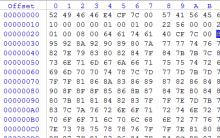





Google Dorks nedir? Google Arama Sırları. Özel amaçlı komutlar Daha fazla başlık tüm kullanıcı yayınlarına önceki
Mathcad olmadan xmcd dosyası nasıl açılır
Kalış yerindeki geçici kayıt nasıl uzatılır? Ruhsatın kayıt yeri dışında bir yerde değiştirilmesi mümkün müdür?
En İyi Yedekleme Yazılımı
Excel'de Finans Microsoft Excel'e eksik eklentiler ekleme